Bu rehberde, Microsoft Designer ile resimlerin arka planlarını kolayca kaldırabileceğinizi öğreneceksiniz. Güçlü yapay zeka araçları, resimlerinizi düzenlemenize ve arka planı değiştirmenize veya kaldırmanıza olanak tanır. Profil resmi oluşturmak veya sunum için bir resim hazırlamak isteseniz de, yapay zeka araçlarını kullanmak kolay ve etkilidir.
Temel Bilgiler Microsoft Designer'ın başlıca fonksiyonları, arka planları kaldırma, resimleri yeniden stilize etme ve çerçeve eklemeyi içerir. Bu yapay zeka destekli özellikler, derin teknik bilgi gerektirmeden resim düzenlemeyi hızlı ve kolay hale getirir.
Adım Adım Rehber
Adım 1: Microsoft Designer'ı açın ve resmi yükleyin
Resmi düzenlemeye başlamak için Microsoft Designer'ı açın ve “Yapay Zeka ile Düzenle” sekmesine gidin. Buradan arka planını kaldırmak için yeni bir resim yükleyebilir veya zaten oluşturulmuş bir resmi seçebilirsiniz. Bir resim yüklemek için ilgili düğmeye basın.
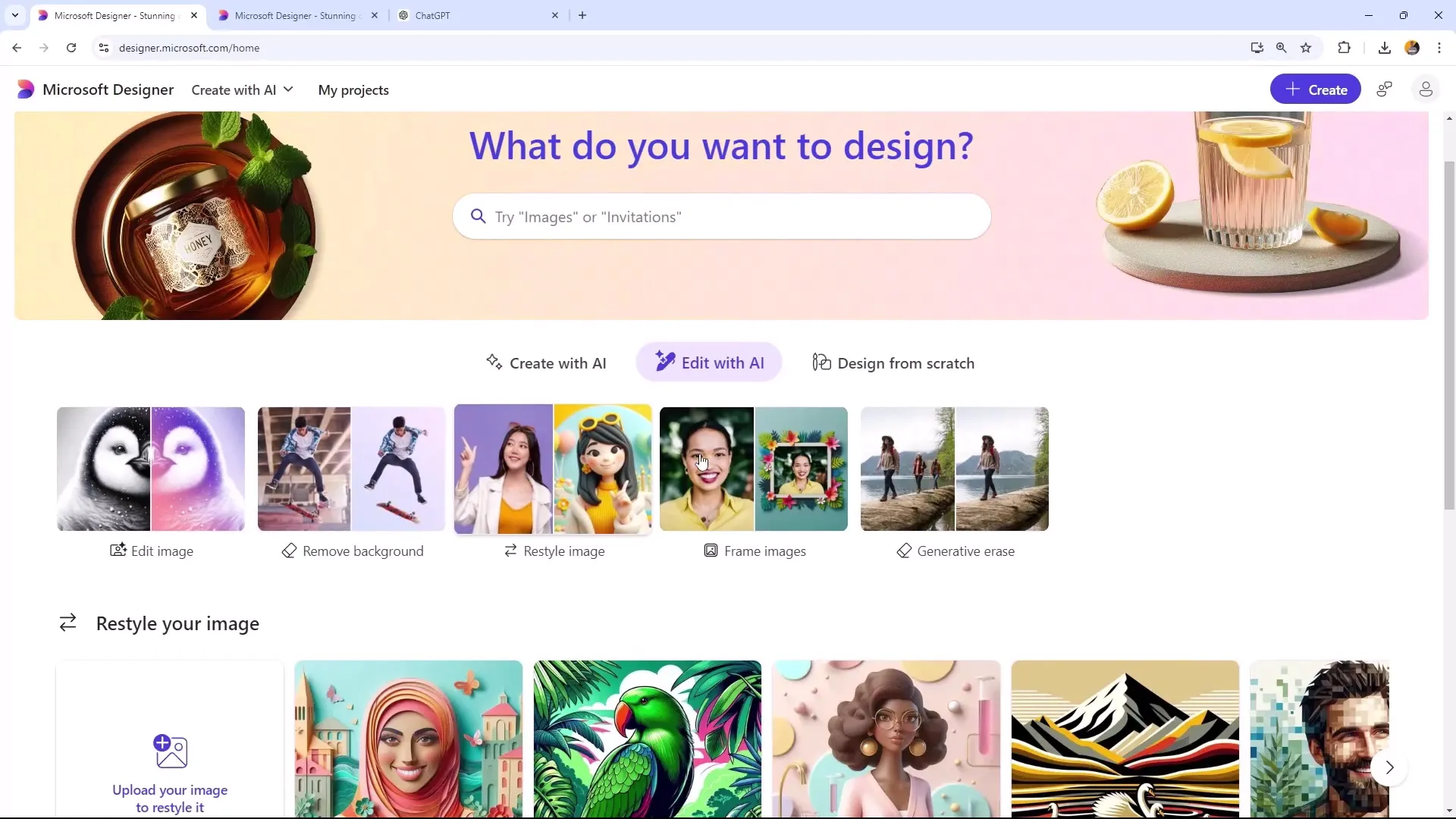
Adım 2: Yeni bir resim oluşturun
Egzersiz amacıyla yeni bir resim oluşturabilirsiniz. “Resimler” seçeneğini seçin ve istediğiniz estetiğe uygun çekici bir şablon seçin. Mevcut sonbahar temalı motifleri göz önünde bulundurarak, bu temaya uygun bir resim seçebilirsiniz.
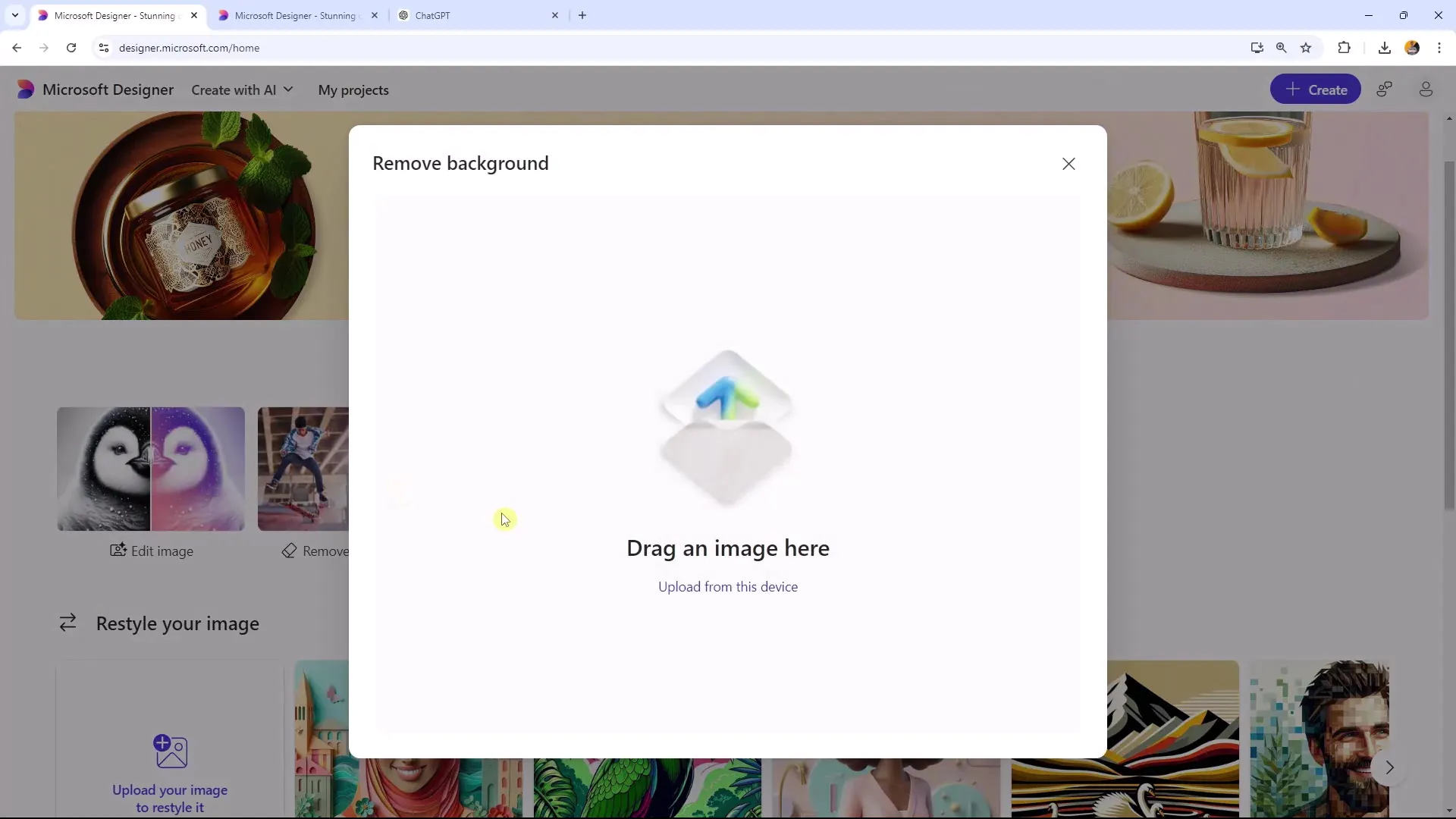
Adım 3: İçeriği ayarlayın
Arka planın kaldırılmasına uygun olup olmadığını kontrol etmek için resmi düzenleyin. "Metin Yok" olarak tanımlamayı seçebilir veya resmin optimize edilmesi için diğer ayarlamaları yapabilirsiniz. AI Designer, girişlerinizi kullanarak resmi iyileştirmektedir.
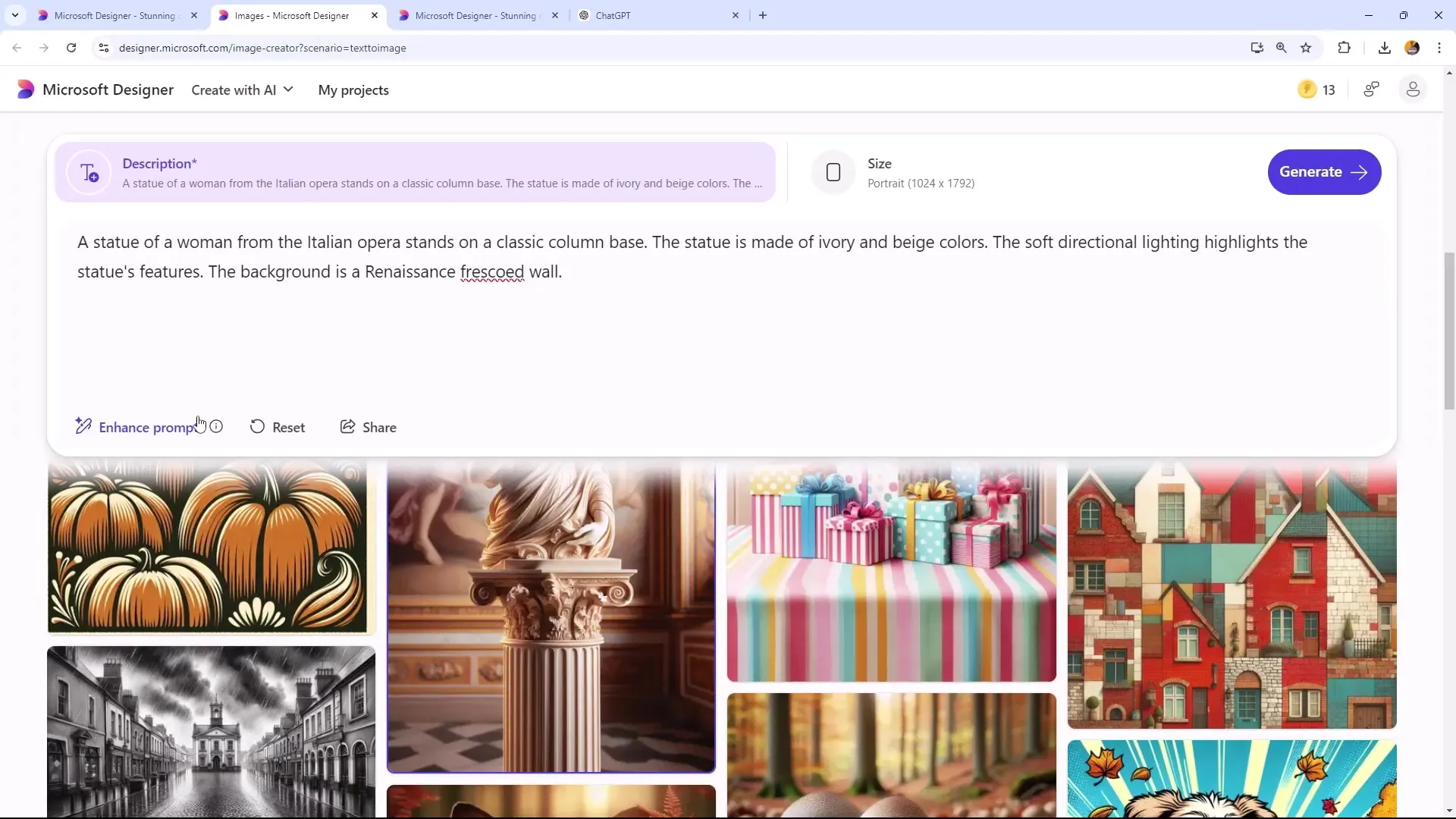
Adım 4: Arka planı kaldırmaya başlayın
Resmi oluşturduktan sonra, “Arka Planı Kaldır” seçeneğini seçin. Bu işlem, arka planı otomatik olarak kaldırmak için basit bir düğmeye tıklamayı içerir. İsterseniz, şekillere veya resmin elemanlarına manuel olarak dokunarak kendiniz de müdahale edebilirsiniz.
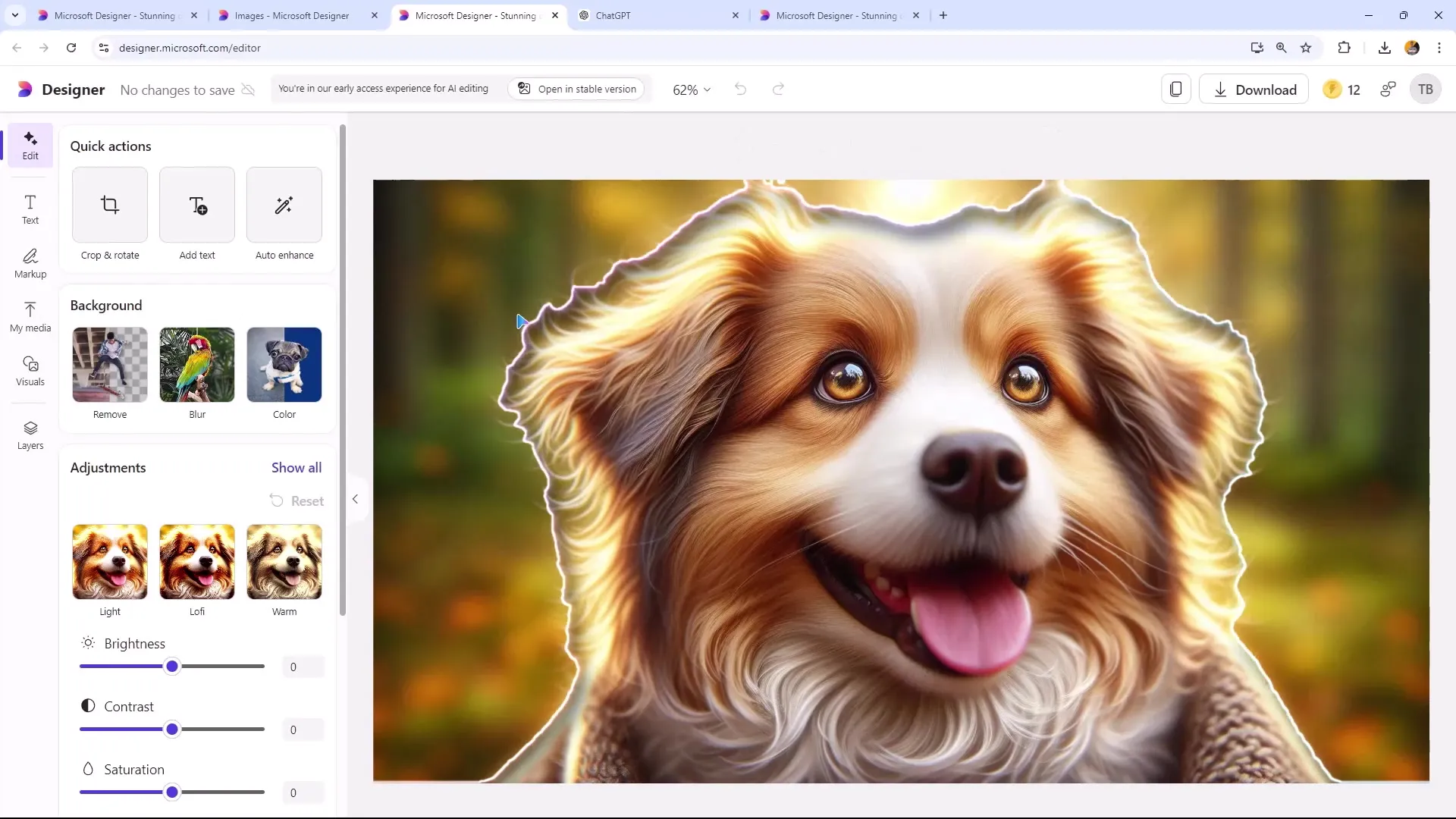
Adım 5: Düzenlenmiş resimleri indirme
Arka planı kaldırdıktan sonra, resminizi indirebilirsiniz. Kaliteli resimler için PNG, webde verimli kullanım için JPG formatını seçmeye dikkat edin. “İndir”e tıklayın ve istediğiniz formatı seçin.
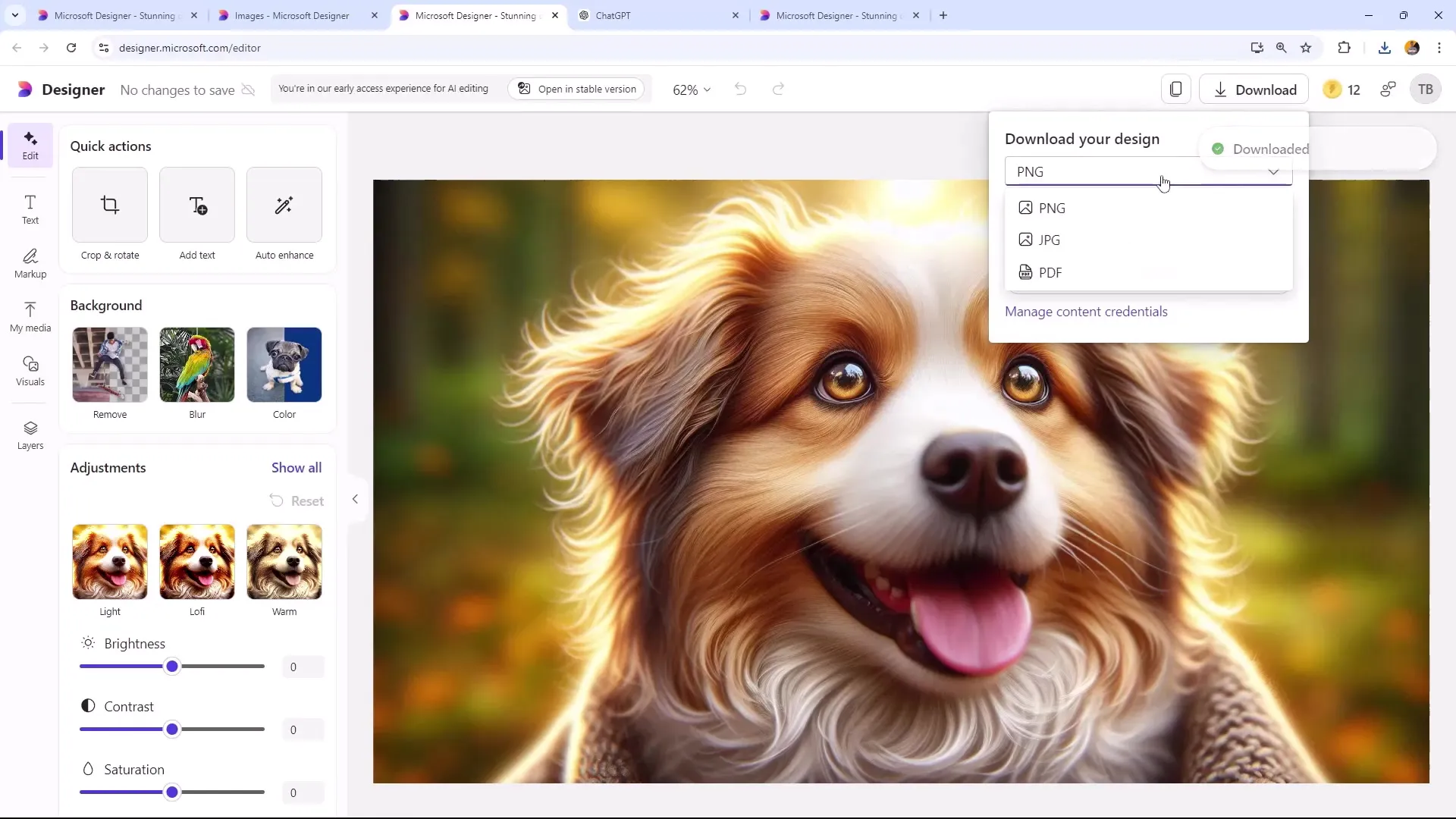
Adım 6: Yeni bir arka planla resmi birleştirme
Resmi yeni bir arka planla birleştirmek isterseniz, bunu yine Editör'de yapabilirsiniz. Yeni bir arka plan ekleyin veya tek renkli bir arka plan seçin. Böylece resminizin yeni bir bağlamda nasıl göründüğünü görebilirsiniz.
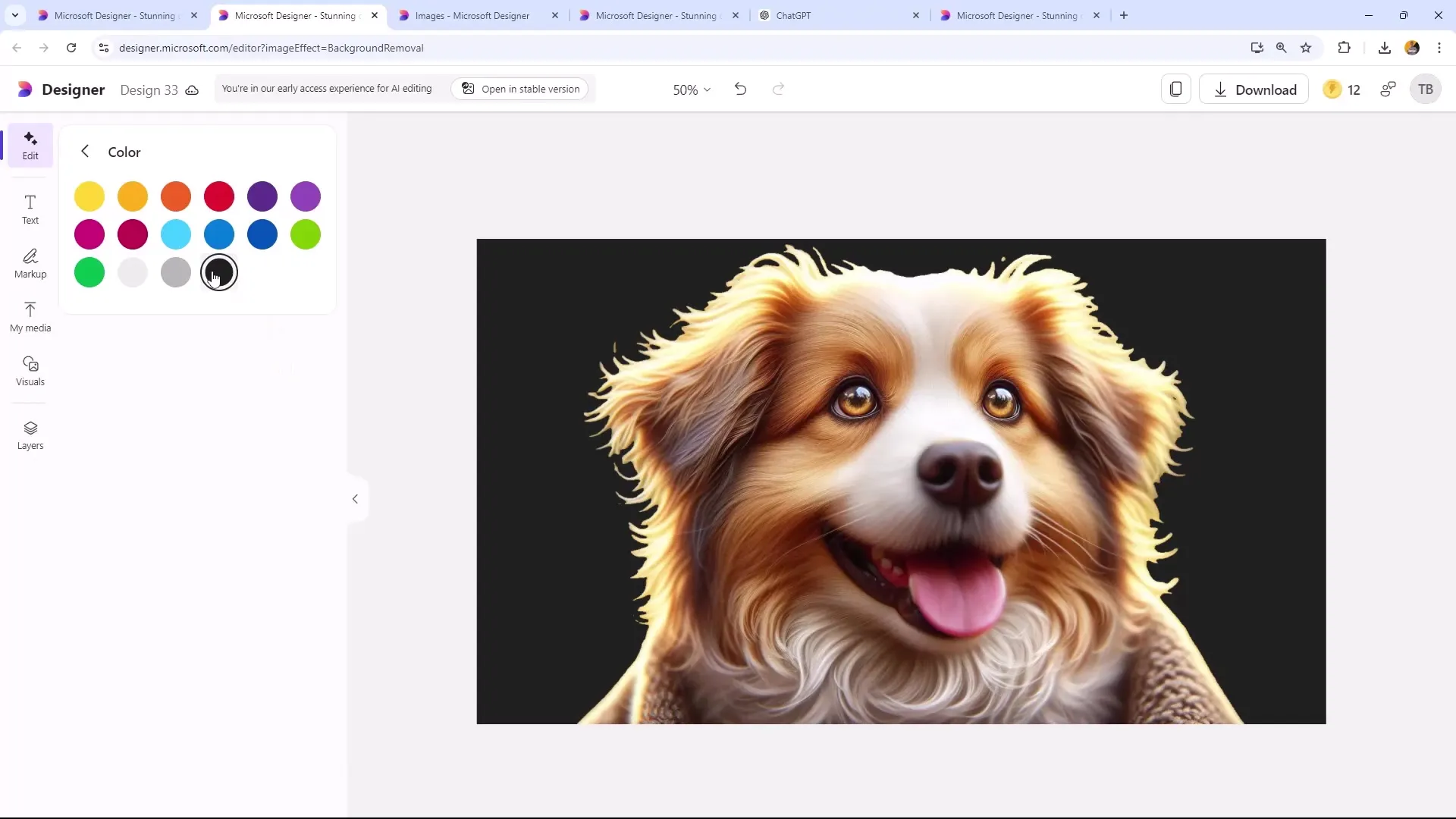
Adım 7: Ayarlamalar ve Detaylar
Sonuçtan tam olarak memnun değilseniz, başka ayarlamalar yapabilirsiniz. Belirli detayları resimden silebilir veya diğer değişiklikler yapabilirsiniz. Farklı düzenleme seçenekleri için araç çubuğunu kullanın.
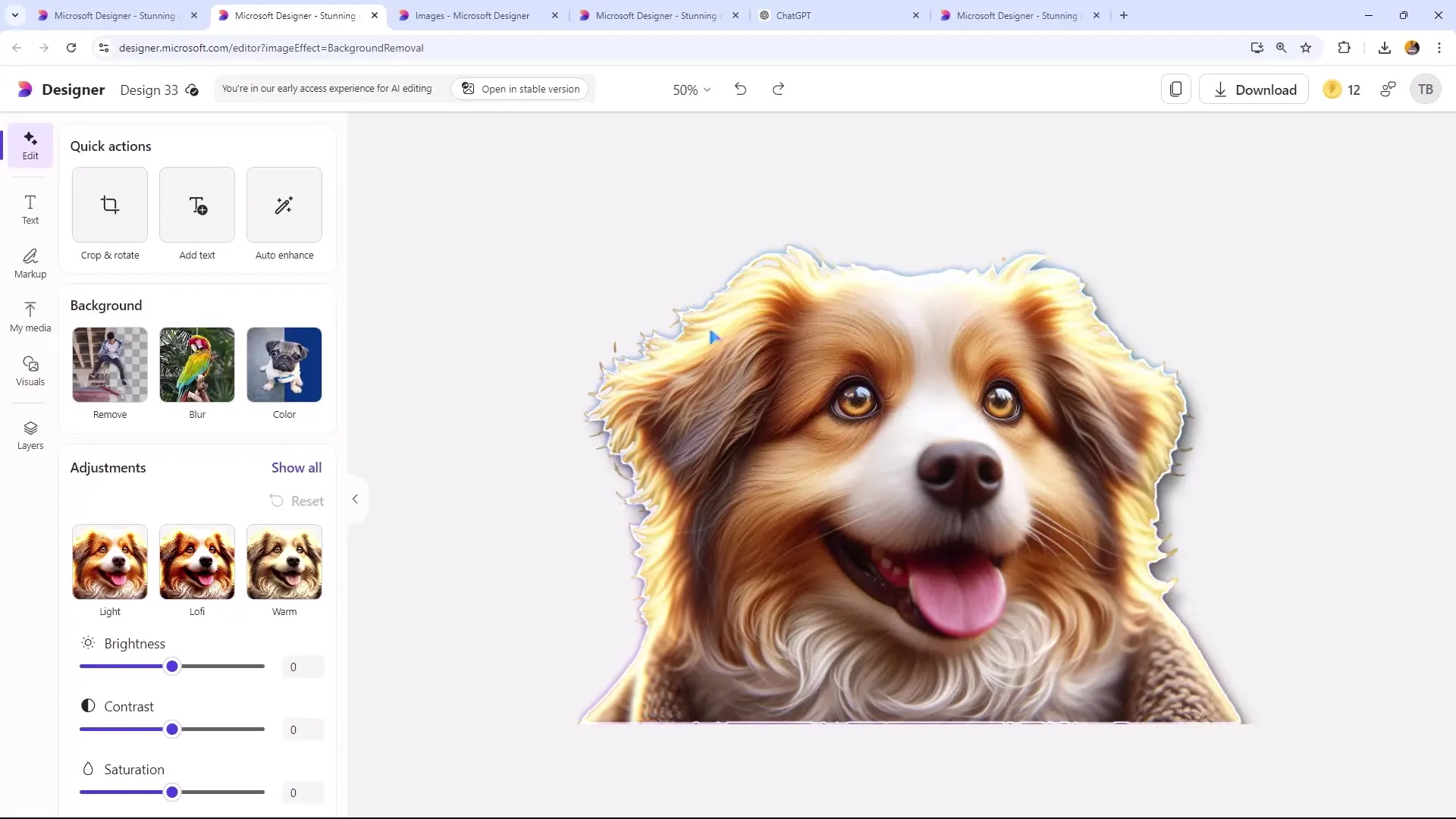
Adım 8: "Stabil Sürümde Aç" Kullanımı
Daha fazla düzenleme seçeneğine erişmek isterseniz, “Stabil Sürümde Aç” seçeneğine tıklayın. Bu, resim düzenlemeyi hassaslaştırmak için ek özellikler sunan genişletilmiş bir düzenleme arayüzü açar.
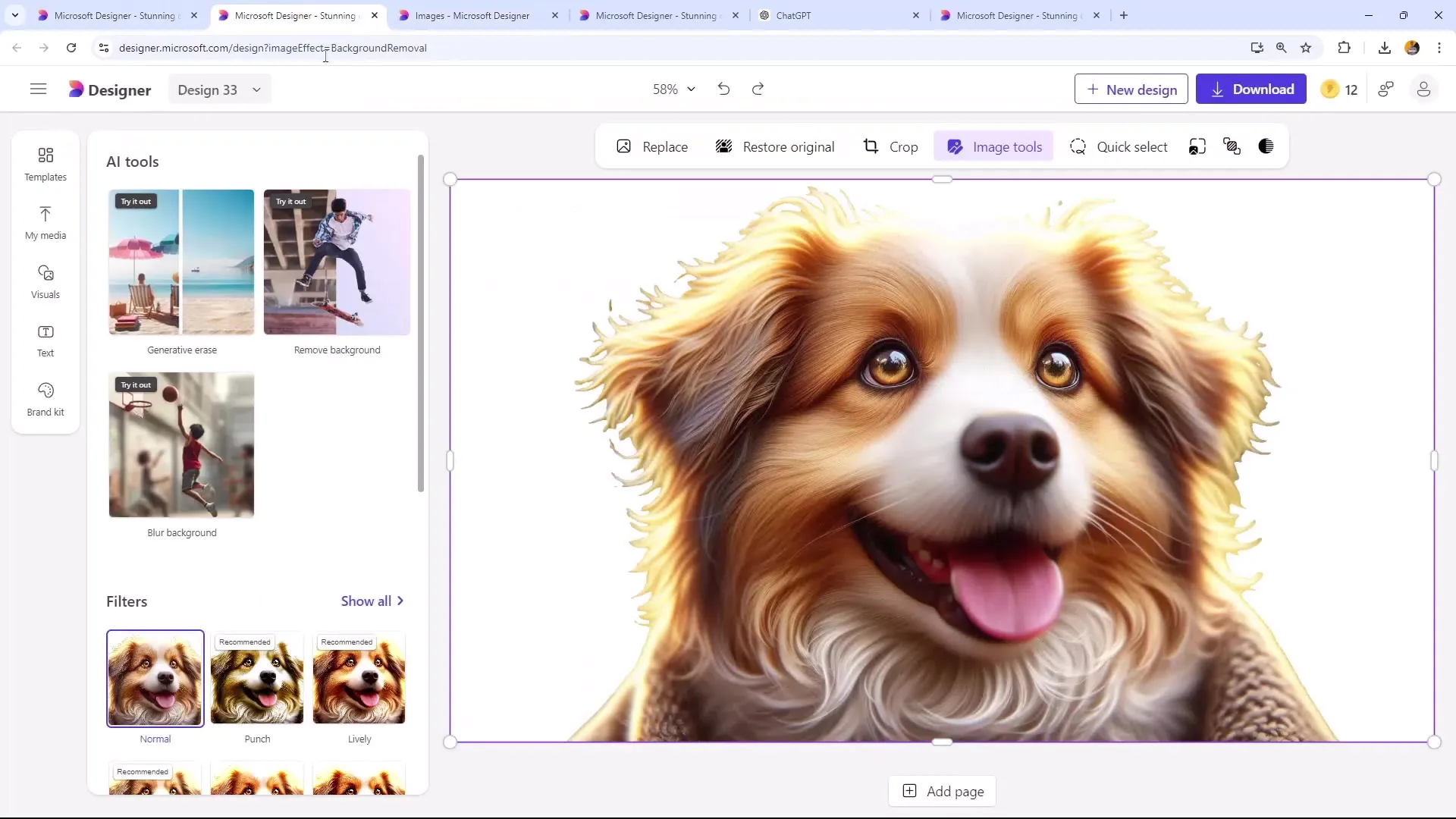
Özet
Bu rehberde, Microsoft Designer ile resim arka planlarını kolayca kaldırma ve düzenleme yapma konusunda nasıl başarılı olacağınızı öğrendiniz. Yapay zeka araçları, kapsamlı teknik bilgi gerektirmeden her türlü fırsat için dikkat çekici resimler oluşturmanızı sağlar.


